步驟1:連接路由器
連接您的路由器,并測試它是否有效。 (盡量不要一次更改太多內容。)
然后使用有線以太網端口而不是無線端口進行連接,這樣在更新路由器上的設置時就不必更改無線設置。
第2步:下載適用于您路由器的固件
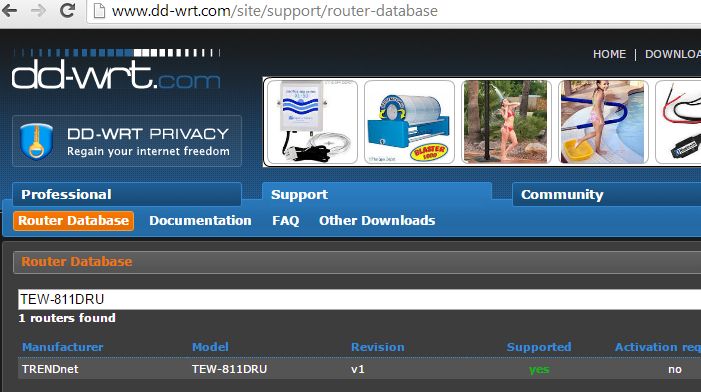
請訪問http://www.dd-wrt.com/site/support/router-database中,您可以搜索正確的固件以下載路由器。在此示例中,我們使用的是TEW-811DRU
找到模型后,單擊它,然后會出現一系列標識為“ Supported by”的固件。
下載支持的固件,該固件通常是一個名稱,其中包括制造商,破折號,一個型號和“ .bin”。
第3步:獲取路由器的IP地址
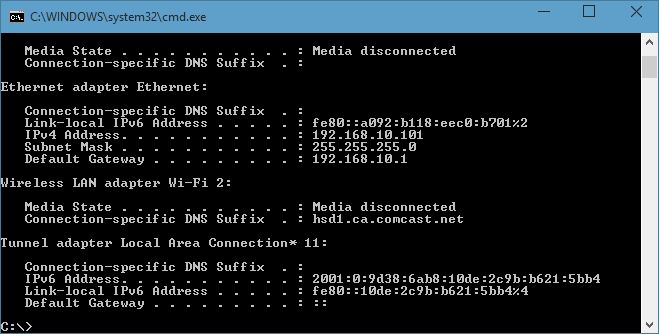
獲取路由器IP地址的最簡單方法之一就是啟動命令行(在Windows中,可以通過按Windows鍵+ R并在運行對話框出現時鍵入“ CMD”并按Enter。然后鍵入“ ipconfig”并按Enter)。
“默認網關”是IP路由器的地址。
步驟4:打開路由器的接口
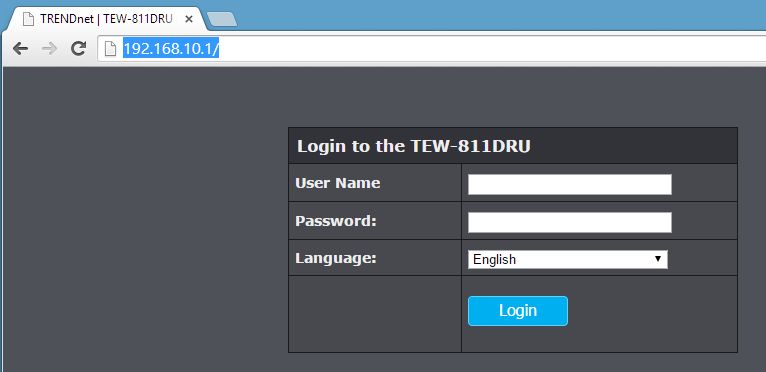
使用瀏覽器上一步中的IP地址轉到http://+ IP地址。在此示例中,它是http://192.168.10.1/
步驟5:登錄
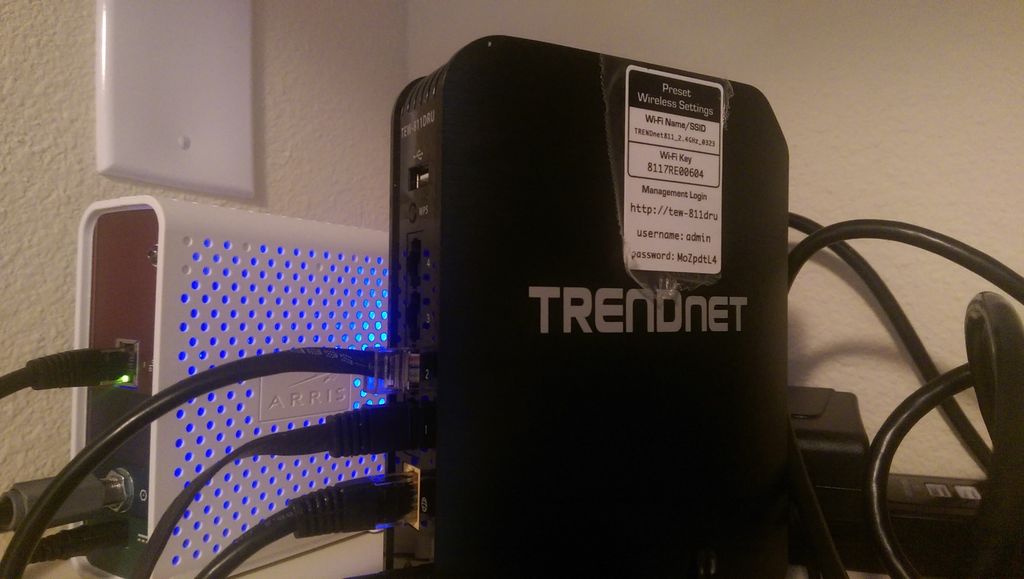
路由器我確保將默認密碼標簽貼在路由器上。您可以在界面中更改密碼,但是如果您重置密碼,它將返回到該密碼,因此您希望保留它。
步驟6:上傳固件
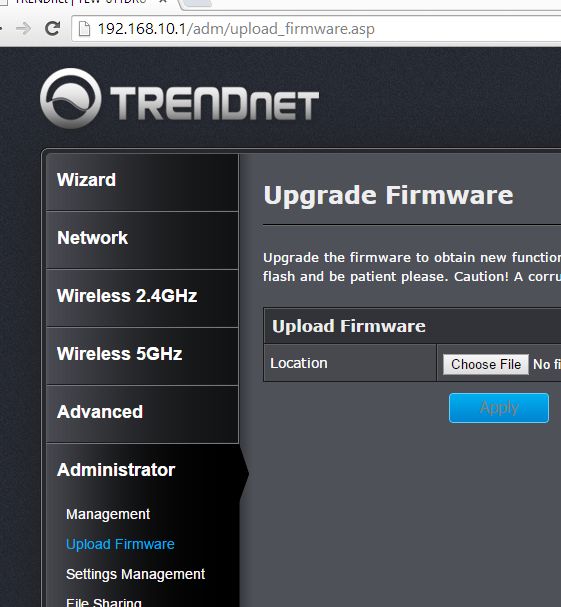
在大多數路由器上,都會有一個“管理員”或“管理員”或“管理員”部分。選擇該選項,然后上載為路由器下載的固件文件。
步驟7:等待固件提示您重新啟動
固件將告訴您重新啟動,或者可以自行重新啟動。
如果提示重新啟動,請斷開路由器電源,等待30秒鐘,然后重新插入。
如果自行重新啟動,請等待5分鐘。然后拔下路由器的電源,等待30秒鐘,然后將其重新插入。
這將確保應該清除的所有內容都已包含。
步驟8:再次登錄
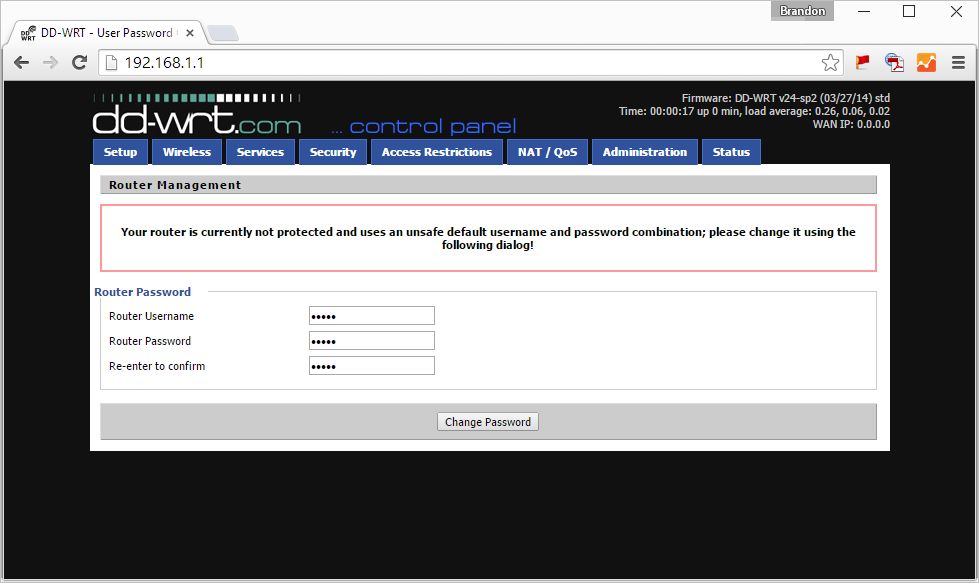
在某些情況下,路由器將更改IP地址。大多數情況下,新IP為192.168.1.1,您必須登錄到該IP。
系統可能會提示您設置路由器的用戶名和密碼。如果是,請輸入您將記住的內容。
步驟9:配置無線
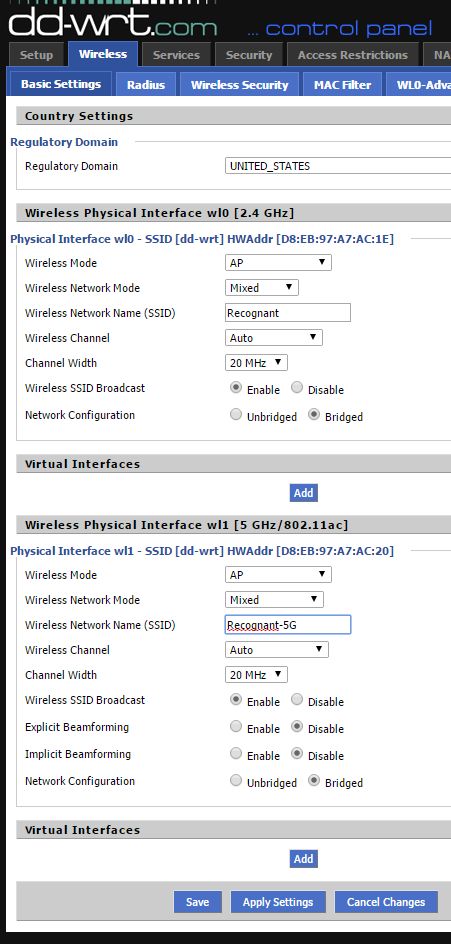
通過單擊“無線”來配置無線設置。
為每個無線網絡設置SSID在接口上,單擊“保存”,然后單擊“無線安全性”并為每個接口設置密碼。
單擊“應用設置”
您的路由器現在已啟動并正在運行。您可以連接到無線。 DD-WRT固件可以做很多事情,因此請進行一些探索,當您學到了一個絕妙的技巧后,請確保對如何做做有指導,以便其他人可以從您的經驗中學到。
第10步:沖浪!
您現在可以啟動并運行了。享受DD-WRT固件提供的控制權。
如果使用DD-WRT連接Xbox Live時遇到問題,請嘗試此操作方法。
-
Linux
+關注
關注
87文章
11333瀏覽量
210054 -
路由器
+關注
關注
22文章
3742瀏覽量
114207 -
固件
+關注
關注
10文章
560瀏覽量
23106
發布評論請先 登錄
相關推薦
如何遠程登錄路由器





 怎樣在路由器上安裝Linux / DD-WRT固件
怎樣在路由器上安裝Linux / DD-WRT固件
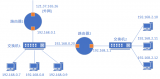










評論